App リクエスト
アプリリクエストを使用すると、選択したグループのユーザーが Jamf Self Service for iOS から直接 iPad アプリをリクエストできるようになります。これは、教室の生徒のために教育用アプリを要求するように権限を教師に与えたい学校などの環境で役立ちます。
アプリリクエストを有効にする前に、次のことを確認してください。
-
アプリリクエストを送信できる人を決定する—Self Service でアプリリクエスト機能にアクセスする必要があるユーザーを組織が特定したら、それらのユーザーを含む静的ユーザーグループを作成する必要があります。要求者として有効にしたいユーザーは、Self Service にログインできる必要があります。
-
アプリリクエストをレビューして承認する人を決定する—組織はアプリリクエストを承認する人およびその承認の送信方法を決定する必要があります。リクエストが送信されると、リクエストの詳細情報と App Store 内の App 情報へのリンクを含む E メールが、アプリリクエストの設定時に指定された E メールアドレスへ自動的に送信されます。レビュー担当者として追加した E メールアドレスは、Jamf Pro のユーザーと一致する必要はありません。
要求者および承認者として追加すべき人を決定したら、アプリリクエストを有効にする準備完了です。最大 5 つのテキストフィールドを設定することによって、Self Service でのアプリリクエストフォームの表示方法を指定できます。カスタマイズ可能なラベルを使用すると、リクエストを送信するときに要求者に求められる情報を指定できます。たとえば、次のようなフィールドを含めることができます。
-
リクエストの理由
-
必要数量
-
対象ユーザー
-
トレーニングの詳細
アプリリクエストの構成
要件
App リクエストを有効にするには、次のものが必要です。
-
Jamf Pro の SMTP サーバ設定
詳しくは、 SMTP サーバとの統合を参照のこと。 -
要求者として有効にしたいユーザーを含む静的ユーザーグループ
詳細については、スタティックグループを参照してください。
アプリリクエストにアクセスするには、要求者は Self Service 10.9.0 以降がインストールされた iPad を使用している必要があります。さらに、リクエストを送信するには、要求者が Self Service にログインしている必要があります。
手順
-
Jamf Pro にログインします。
-
ページ右上隅の Settings (設定)
 をクリックします。
をクリックします。 -
Self Service をクリックします。
-
App Request (アプリリクエスト)
 をクリックします。
をクリックします。 -
Edit (編集)
 をクリックします。
をクリックします。 -
App Request Form (アプリリクエストフォーム) タブで、Enable App Request in Self Service for iOS (Self Service for iOS でアプリリクエストを有効にする) チェックボックスを選択します。
-
Self Service で使用したい App Store を選択します。
注: デフォルトでは「ユーザーの所在地」が選択されています。
-
Self Service のアプリリクエストフォームに表示するフィールドを最大 5 つ設定します。
注: 設定する各フィールドには、アプリリクエストフォームを送信する前に、ユーザーによる入力が必要です。アプリリクエスト設定を保存するには、少なくとも 1 つのフィールドを設定する必要があります。
-
Requesters and Approvers (要求者と承認者) タブをクリックします。
-
Requesters (要求者) ポップアップメニューで、要求者として有効にしたい静的グループを選択します。
-
Approver Email Addresses (承認者の E メールアドレス) フィールドに、承認者として有効にしたい人のEメールアドレスを入力します。
-
Save (保存)
 をクリックします。
をクリックします。
Self Service App が次回デバイスで更新されたときに Self Service で「Request App (App のリクエスト)」オプションが利用可能になります。
App リクエストユーザ体験
要求者が検索を実行すると、Self Service は Self Service で利用可能なコンテンツに加えて App Store を検索します。要求者が App Store の結果をタップすると、App の詳細情報が表示されます。
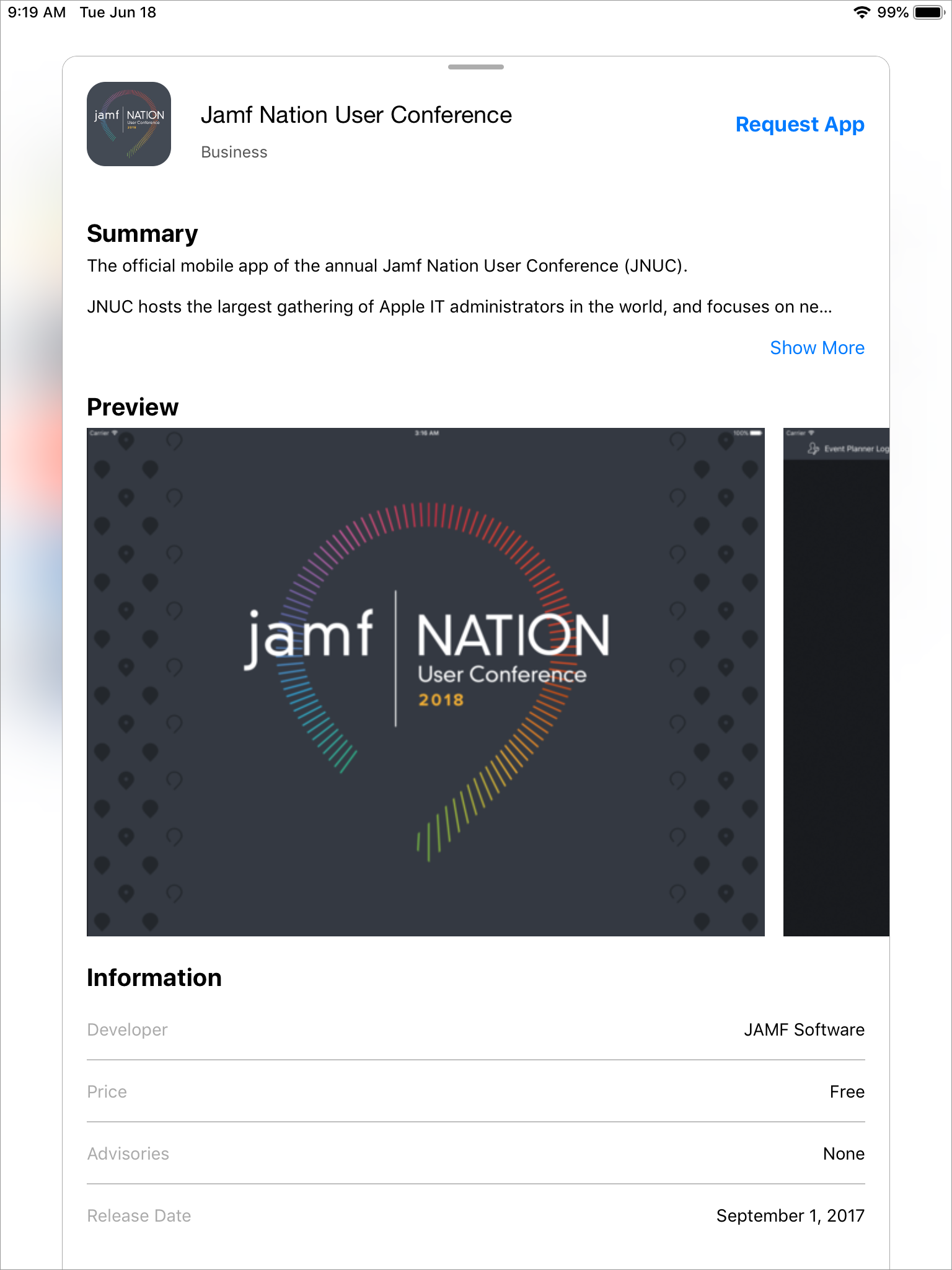
要求者が Request App (App のリクエスト) をタップすると、以下のようなフォームが表示されます。
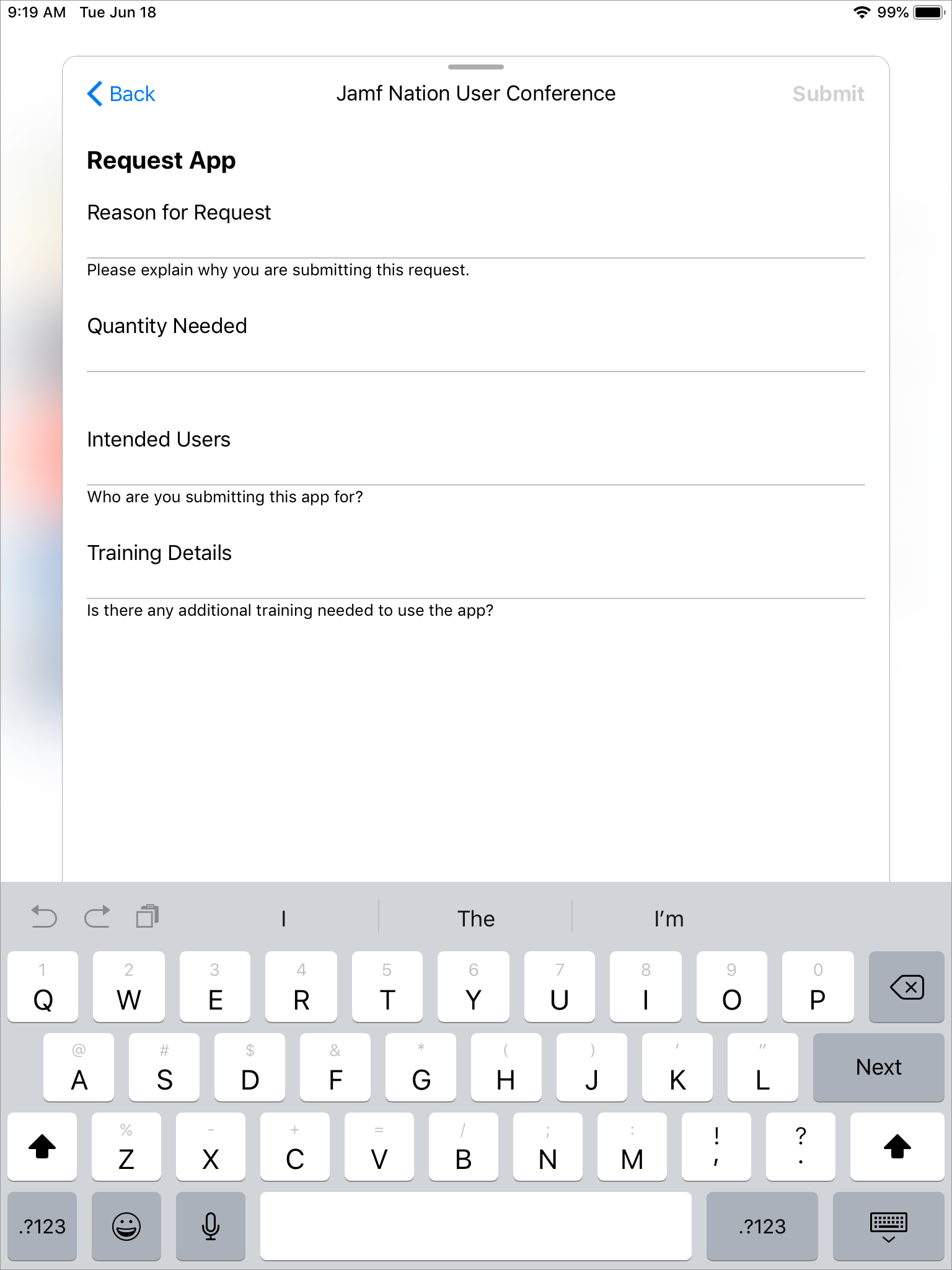
注: Submit (送信) ボタンを有効にするには、すべてのフィールドへのユーザーによる入力が必要です。
リクエストが送信されると、リクエストの詳細情報を含む E メールが自動的に承認者へ送信されます。すべての承認が与えられたら、Jamf Pro を使用して、リクエストに含まれるデバイスに自動的に App をインストールするか、ユーザが自分でインストールするために App を Self Service で利用可能にすることができます。詳細については、App 配布方法について理解するを参照してください。